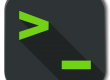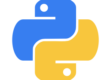En este post se van a indicar los pasos a seguir para formatear y particionar cualquier unidad conectada a nuestro equipo.
En nuestro caso lo haremos sobre un pincho USB pero podría aplicarse a cualquier otra unidad.
Detección del dispositivo
Lo primero de todo será detectar que dispositivo ha utilizado nuestro sistema operativo para identificar la unidad. Para ello podemos utliizar fdisk:
$ fdisk -l
# PRIMER DISCO DETECTADO /dev/sda Disco /dev/sda: 2000.4 GB, 2000398934016 bytes 255 cabezas, 63 sectores/pista, 243201 cilindros, 3907029168 sectores en total Unidades = sectores de 1 * 512 = 512 bytes Tamaño de sector (lógico / físico): 512 bytes / 4096 bytes Tamaño E/S (mínimo/óptimo): 4096 bytes / 4096 bytes Identificador del disco: 0x00043d90 Dispositivo Inicio Comienzo Fin Bloques Id Sistema /dev/sda1 63 2097157229 1048578583+ 7 HPFS/NTFS/exFAT La partición 1 no se inició en el limite físico del sector /dev/sda2 2097157230 3907024064 904933417+ 7 HPFS/NTFS/exFAT La partición 2 no se inició en el limite físico del sector
# SEGUNDO DISCO DETECTADO /dev/sdb Disco /dev/sdb: 240.1 GB, 240057409536 bytes 255 cabezas, 63 sectores/pista, 29185 cilindros, 468862128 sectores en total Unidades = sectores de 1 * 512 = 512 bytes Tamaño de sector (lógico / físico): 512 bytes / 512 bytes Tamaño E/S (mínimo/óptimo): 512 bytes / 512 bytes Identificador del disco: 0x6916078f Dispositivo Inicio Comienzo Fin Bloques Id Sistema /dev/sdb1 * 2048 206847 102400 7 HPFS/NTFS/exFAT /dev/sdb2 206848 313653247 156723200 7 HPFS/NTFS/exFAT /dev/sdb3 313653248 314574847 460800 27 WinRE NTFS oculto /dev/sdb4 314576894 468860927 77142017 5 Extendida /dev/sdb5 314576896 344573951 14998528 83 Linux /dev/sdb6 344576000 374573055 14998528 83 Linux /dev/sdb7 374575104 390574079 7999488 82 Linux swap / Solaris /dev/sdb8 390576128 398573567 3998720 83 Linux /dev/sdb9 398575616 468860927 35142656 7 HPFS/NTFS/exFAT
# TERCER DISCO DETECTADO /dev/sdc Disco /dev/sdc: 32.0 GB, 32019316736 bytes 64 cabezas, 32 sectores/pista, 30536 cilindros, 62537728 sectores en total Unidades = sectores de 1 * 512 = 512 bytes Tamaño de sector (lógico / físico): 512 bytes / 512 bytes Tamaño E/S (mínimo/óptimo): 512 bytes / 512 bytes Identificador del disco: 0xc3072e18 Dispositivo Inicio Comienzo Fin Bloques Id Sistema /dev/sdc1 2048 62537727 31267840 7 HPFS/NTFS/exFAT
Sabiendo que nuestro pendrive es de 32GB, localizamos rápidamente que el dispositivo asociado es /dev/sdc:
Disco /dev/sdc: 32.0 GB, 32019316736 bytes
Particionado del dispositivo
Una única partición
Accedemos con fdisk a la gestión del dispositivo:
Es importante que el dispositivo no esté montado, en caso contrario nos dará un error:
«AVISO: La relectura de la tabla de particiones falló con el error 16 Dispositivo o recurso ocupado»
$ fdisk /dev/sdc
# Eliminamos todas las particiones existentes hasta que no quede ninguna
Orden (m para obtener ayuda): d
Se ha seleccionado la partición 1
# Eliminamos todas las particiones existentes hasta que no quede ninguna
Orden (m para obtener ayuda): d
¡No hay ninguna partición definida!
# Creamos una primera partición
Orden (m para obtener ayuda): n
Tipo de partición:
p primaria (0 primaria, 0 extendida, 4 libre)
e extendido
# Partición primaria
Seleccione (predeterminado p): p
# Escogemos el valor por defecto, será lo que posteriormente nos identifique como /dev/sdc1
Número de partición (1-4, valor predeterminado 1): 1
# Escogemos el primer sector por defecto 2048
Primer sector (2048-62537727, valor predeterminado 2048):
Se está utilizando el valor predeterminado 2048
# Escogemos el último sector por defecto ya que queremos una única partición
Último sector, +sectores o +tamaño{K,M,G} (2048-62537727, valor predeterminado 62537727):
Se está utilizando el valor predeterminado 62537727
# Elegimos el identificador de sistema para la partición
Orden (m para obtener ayuda): t
Se ha seleccionado la partición 1
# Con la opción L imprimimos por pantalla los diferentes tipos de sistema de ficheros
Código hexadecimal (escriba L para ver los códigos): L
0 Vacía 24 DOS de NEC 81 Minix / Linux a bf Solaris
1 FAT12 27 WinRE NTFS ocul 82 Linux swap / So c1 DRDOS/sec (FAT-
2 XENIX root 39 Plan 9 83 Linux c4 DRDOS/sec (FAT-
3 XENIX usr 3c PartitionMagic 84 Unidad C: ocult c6 DRDOS/sec (FAT-
4 FAT16 <32M 40 Venix 80286 85 Linux extendida c7 Syrinx
5 Extendida 41 PPC PReP Boot 86 Conjunto de vol da Datos sin SF
6 FAT16 42 SFS 87 Conjunto de vol db CP/M / CTOS / .
7 HPFS/NTFS/exFAT 4d QNX4.x 88 Linux plaintext de Utilidad Dell
8 AIX 4e QNX4.x segunda 8e Linux LVM df BootIt
9 AIX arrancable 4f QNX4.x tercera 93 Amoeba e1 DOS access
a Gestor de arran 50 OnTrack DM 94 Amoeba BBT e3 DOS R/O
b W95 FAT32 51 OnTrack DM6 Aux 9f BSD/OS e4 SpeedStor
c W95 FAT32 (LBA) 52 CP/M a0 Hibernación de eb BeOS fs
e W95 FAT16 (LBA) 53 OnTrack DM6 Aux a5 FreeBSD ee GPT
f W95 Ext'd (LBA) 54 OnTrackDM6 a6 OpenBSD ef EFI (FAT-12/16/
10 OPUS 55 EZ-Drive a7 NeXTSTEP f0 inicio Linux/PA
11 FAT12 oculta 56 Golden Bow a8 UFS de Darwin f1 SpeedStor
12 Compaq diagnost 5c Priam Edisk a9 NetBSD f4 SpeedStor
14 FAT16 oculta <3 61 SpeedStor ab arranque de Dar f2 DOS secondary
16 FAT16 oculta 63 GNU HURD o SysV af HFS / HFS+ fb VMFS de VMware
17 HPFS/NTFS ocult 64 Novell Netware b7 BSDI fs fc VMKCORE de VMwa
18 SmartSleep de A 65 Novell Netware b8 BSDI swap fd Linux raid auto
1b FAT32 de W95 oc 70 DiskSecure Mult bb Boot Wizard hid fe LANstep
1c FAT32 de W95 (L 75 PC/IX be arranque de Sol ff BBT
1e FAT16 de W95 (L 80 Minix antiguo
# Elegimos linux o el que corresponda
Código hexadecimal (escriba L para ver los códigos): 83
# Escribimos la tabla en el disco y salimos
Orden (m para obtener ayuda): w
¡Se ha modificado la tabla de particiones!
Llamando a ioctl() para volver a leer la tabla de particiones.
Se están sincronizando los discos.
Varias particiones y sistemas de archivos
Si quisiéramos particionar con más de una partición y con diferentes sistemas de archivos sería seguir los siguientes pasos:
$ fdisk /dev/sdc
# Eliminamos todas las particiones existentes hasta que no quede ninguna
Orden (m para obtener ayuda): d
Se ha seleccionado la partición 1
# Eliminamos todas las particiones existentes hasta que no quede ninguna
Orden (m para obtener ayuda): d
¡No hay ninguna partición definida!
# Creamos una primera partición
Orden (m para obtener ayuda): n
Tipo de partición:
p primaria (0 primaria, 0 extendida, 4 libre)
e extendido
# Partición primaria
Seleccione (predeterminado p): p
Número de partición (1-4, valor predeterminado 1): 1
# Elegimos el primer sector del disco
Primer sector (2048-62537727, valor predeterminado 2048): 2048
Se está utilizando el valor predeterminado 2048
# Como último sector, en lugar de escoger el máximo, escogemos más o menos la mitad
# Con esto creamos dos particiones del mismo tamaño
Último sector, +sectores o +tamaño{K,M,G} (2048-62537727, valor predeterminado 62537727): 31268863
# Creamos una segunda partición
Orden (m para obtener ayuda): n
Tipo de partición:
p primaria (1 primaria, 0 extendida, 3 libre)
e extendido
# Partición también
Seleccione (predeterminado p): p
# Escogemos la 2
Número de partición (1-4, valor predeterminado 2): 2
# Escogemos el siguiente sector al 31268863
Primer sector (31268864-62537727, valor predeterminado 31268864): 31268864
# Como último sector de esta partición elegimos ya todo el disco restante
Último sector, +sectores o +tamaño{K,M,G} (31268864-62537727, valor predeterminado 62537727): 62537727
# Elegimos el identificador de sistema para la partición
Orden (m para obtener ayuda): t
Número de partición (1-4): 1
# Elegimos NTFS para la partición 1
Código hexadecimal (escriba L para ver los códigos): 87
Se ha cambiado el tipo de sistema de la partición 2 por 87 (Conjunto de volúmenes NTFS)
Orden (m para obtener ayuda): t
Número de partición (1-4): 2
# Elegimos Linux para la partición 2
Código hexadecimal (escriba L para ver los códigos): 83
Se ha cambiado el tipo de sistema de la partición 2 por 83 (Linux)
# Escribimos cambios y salimos
Orden (m para obtener ayuda): w
¡Se ha modificado la tabla de particiones!
Llamando a ioctl() para volver a leer la tabla de particiones.
Se están sincronizando los discos.
Formateo de las particiones
Una vez particionado el disco, formateamos las particiones con mkfs:
$ mkfs.ntfs /dev/sdc1 -Q -L Particion1
Cluster size has been automatically set to 4096 bytes. Creating NTFS volume structures. mkntfs completed successfully. Have a nice day.
$ mkfs.ext4 /dev/sdc2 -L Particion2
mke2fs 1.42.9 (4-Feb-2014) Etiqueta del sistema de ficheros= OS type: Linux Tamaño del bloque=4096 (bitácora=2) Tamaño del fragmento=4096 (bitácora=2) Stride=0 blocks, Stripe width=0 blocks 1957888 inodes, 7816960 blocks 390848 blocks (5.00%) reserved for the super user Primer bloque de datos=0 Número máximo de bloques del sistema de ficheros=4294967296 239 bloque de grupos 32768 bloques por grupo, 32768 fragmentos por grupo 8192 nodos-i por grupo Respaldo del superbloque guardado en los bloques: 32768, 98304, 163840, 229376, 294912, 819200, 884736, 1605632, 2654208, 4096000 Allocating group tables: hecho Escribiendo las tablas de nodos-i: hecho Creating journal (32768 blocks): hecho Escribiendo superbloques y la información contable del sistema de ficheros: hecho